מהו מקליט המסך הטוב ביותר עבור Samsung?
27 באפריל 2022 • מתויק ל: Mirror Phone Solutions • פתרונות מוכחים
כמשתמש סמארטפון של סמסונג, כנראה יש לך תחושה מביכה כשאתה רואה את החברים שלך שמשתמשים באייפון מקליטים את המסך שלהם תוך כדי תנועה.
אתה כל הזמן שואל את עצמך: "איך זה שהטלפון שלי לא יכול לעשות את זה?" הדבר הטוב הוא שאתה יכול לעשות את זה גם בסמארטפון של סמסונג. בקיצור, ישנן מספר אפליקציות של צד שלישי המאפשרות לך לעשות זאת ללא מאמץ. במדריך זה, תראה את אפליקציות האנדרואיד האלה, את היתרונות והחסרונות, וכל מה שביניהם. בואו ותלמדו כיצד לבצע רישומי מסך פשוטים בסמסונג כדי שלא תרגישו שסמארטפון האנדרואיד החדיש שלכם עדיין מכיל את תכונות שנת 2002.

מהו מקליט המסך הטוב ביותר עבור Samsung?
1. Wondershare MirrorGo:
Wondershare MirrorGo הוא מחשב Windows. אתה יכול להתחיל להקליט את מכשירי האייפון או האנדרואיד שלך לאחר התחברות עם MirrorGo.


Wondershare MirrorGo
הקלט את מכשיר האנדרואיד שלך במחשב שלך!
- הקלט על המסך הגדול של המחשב עם MirrorGo.
- צלם צילומי מסך ושמור אותם למחשב.
- הצג הודעות מרובות בו זמנית מבלי להרים את הטלפון שלך.
- השתמש באפליקציות אנדרואיד במחשב שלך לחוויה של מסך מלא.
יתרונות
- תכונת ההקלטה תואמת לטלפונים של iOS ו- Android כאחד.
- אתה יכול לשמור את הסרטון ישירות במחשב.
- MirrorGo מציע מסך הקלטה של דקה אחת בחינם.
חסרונות
- אין לתמוך בעבודה על מק.
2. מקליט מסך של מוביזן:
עשה יותר עם הטלפון החכם של סמסונג שלך על ידי הורדה והתקנה של Mobizen Screen Recorder עליו. למעשה, האפליקציה מעוררת מחשבה מכיוון שיש לה המון יתרונות. מלבד כמה פגמים, זוהי אפליקציית סמסונג חובה שהופכת את חווית הצילום שלך לשווה את הזמן.
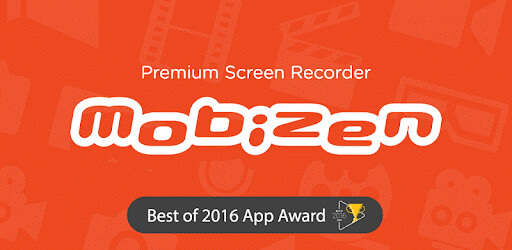
יתרונות
- ראשית, אתה תמיד יכול לסמוך על הסרטונים האיכותיים שלו - הודות לרזולוציית 1080 עם קצב פריימים של 60 FPS.
- יתר על כן, יש לו עורך וידאו בנוי מראש, המאפשר לך להוסיף תכונות מנקרות עיניים לסרטוני הווידאו שלך. אתה יכול להוסיף מוזיקת רקע ומבוא/אוטרו לסרטון המקורי.
- ובכל זאת, בניגוד לאפליקציות אחרות להקלטת מסך אנדרואיד, Mobizen Screen Recorder מאפשר לך להקליט סרטונים לאורך זמן מכיוון שהוא לא תלוי באחסון ברירת מחדל מסוים.
חסרונות
- בצד השני, יש לו מודעות שצצות מדי פעם.
- שוב, יש לו סימן מים
3. מקליט מסך של AZ:
הדברים הטובים ש-AZ Screen Recorder מביא לטלפון הסלולרי שלך של סמסונג הם עצומים. ובכן, אתה צריך לבחור בין גרסאות החינמיות והפרימיום שלו. במילים פשוטות, אם אין לך אתגר לשחרר כמה תכונות עוצרות נשימה, עליך לבחור בגרסה החינמית. אחרת, קבל את אפשרות הפרימיום. אם פרסומות מעצבנות אותך, אתה לא לבד. עם זאת, המודעות שצצות תמיד לא ימנעו ממך ליהנות מהשימוש באפליקציה.

יתרונות
- משתמשים יכולים לצלם צילום מסך וידאו
- אתה יכול גם ליצור תמונת GIF מונפשת
- יתר על כן, סטרימינג בשידור חי זמין
חסרונות
- אתה זוכה לראות טונות של מודעות
- ההסתפקות בגרסה החינמית פירושה שתוותר על התכונות הנחמדות שלה
4. מקליט מסך על מקל:
אם אתה צריך מקליט מסך של סמסונג המספק פתרון ללא סלסול לצרכי ההקלטה שלך, כדאי לך ללכת על מקליט מסך על Lollipop. הוא מספק תפריט משולש עם פונקציות מיותרות כמו "קרדיט", "עזרה" וכו'. אל תהסס לבחור את ההגדרות ולהקיש על כפתור ההקלטה המעגלי כדי להתחיל להקליט את הסרטונים החשובים לך תוך זמן קצר. זה נקרא על שם מערכת הפעלה אנדרואיד פופולרית, Lollipop. לא פלא שהוא לא פועל בסמארטפונים של אנדרואיד שמערכת ההפעלה שלהם נמוכה מאנדרואיד 5.0.
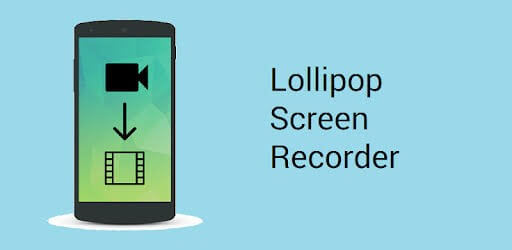
יתרונות
- זה פשוט וקל לשימוש
- בעל עיצוב חומרי שנתן לו ממשק משתמש עוצר נשימה
- זה ללא תשלום
- גרסת הפרימיום עוזרת למשתמשים להישאר בלתי מנוצחים בזמן ההקלטה
חסרונות
- פרסומות הן בלתי נמנעות
5. מקליט מסך SCR:
עם מקליט מסך SCR, אתה יכול להפיק ערך רב יותר מסמארטפון האנדרואיד המעולה שלך. אתה יכול גם לחקור את התכונות המרשימות שהאפליקציה מחכה לך על ידי שינוי הגדרות הלכידה שלה. בנוסף, לאחר שתסיים להקליט, האפליקציה שומרת את הקובץ בכרטיס הזיכרון שלך בשבריר שנייה. בדיוק כמו האפליקציות שלמעלה, מקליט מסך SCR מגיע בגרסאות חינמיות ובתשלום. הנה מגיעה אפליקציה שאוספת באופן אנונימי סטטיסטיקות משתמשים כדי לשפר את חווית המשתמש. לאחר הקלטת הסרטון, תוכל לערוך אותו כך שיתאים לצרכים שלך.
יתרונות
- מאפשר למשתמשים להקליט שידורי מסך באיכות גבוהה
- מלבד סמסונג, הוא תומך במכשירים אחרים כמו Tegra (Nexus 7)
- בעל תכונות מגניבות רבות
חסרונות
- לגרסה החינמית יש יכולת הקלטה ותכונות מוגבלות
- לגרסה החינמית יש סימן מים SCR על הסרטונים שלך
6. הערה:
הפק יותר מסמארטפון סמסונג שלך כשאתה מתקין ומשתמש ב-Rec. (מקליט מסך). עם ממשק משתמש ארוז באופן אינטואיטיבי, הקלטת הווידאו שלך פשוט הפכה להרבה יותר קלה. ובכל זאת, אתה יכול להקליט סרטוני HD עד 5 דקות. זה לא הכל. עם גרסת הפרימיום, אתה יכול להקליט סרטוני HD למשך עד שעה. לפיכך, זהו אחד ממכשירי ה-Android המבוקשים ביותר בשוק הטכנולוגי.
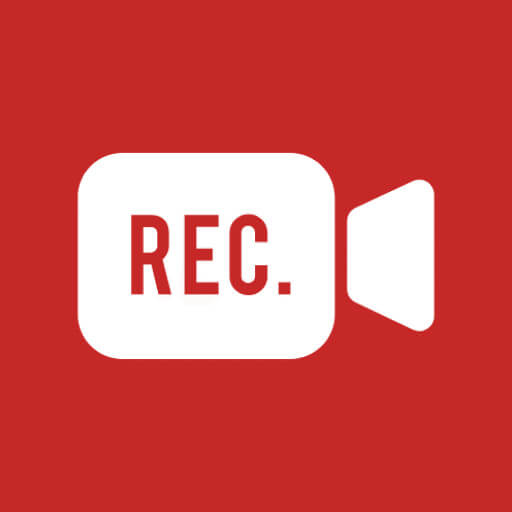
יתרונות
- בעל ממשק משתמש מגניב
- מגיע עם טיימר ספירה לאחור הניתן להתאמה אישית
- מאפשר לך להפסיק את ההקלטה על ידי ניעור המכשיר החכם שלך
חסרונות
- אתה צריך להשתעל 7.99 $ כדי ליהנות מהתכונות הטובות ביותר שלו. כן, זה יקר.
7. מקליט DU:
אם כל מקליטי המסך שלמעלה לא תופסים את החשק שלך, אז אתה צריך לנסות את DU Recorder. אכן, תיהנו מהקלטת מסך חינמית, יציבה וברזולוציה גבוהה בסמסונג. עם זה, אתה יכול לצבוט את הסרטונים שלך כדי לשרת את הצרכים שלך. בנוסף, אתה יכול למזער אותו כדי לאפשר לך לעשות דברים אחרים בטלפון שלך, תוך הצגת הכפתור שלו בצורה מדהימה ברקע. זה יכול להקליט עד 12mbps עם קצב פריימים איכותי של 60fps.
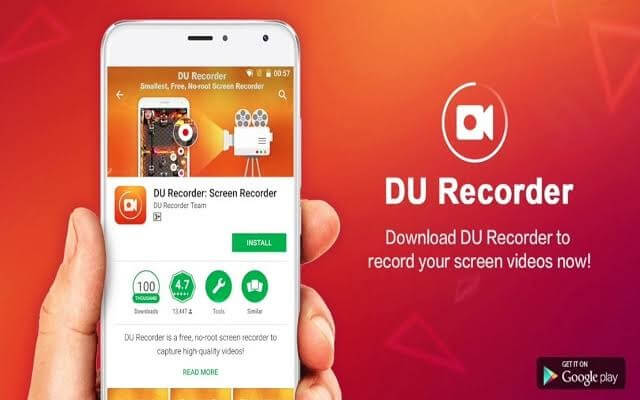
יתרונות
- אתה יכול להוסיף מוזיקת רקע ותמונה
- זה די קל לשימוש
- המר סרטונים מוקלטים לתמונות מונפשות ב-GIF
- התאמה אישית של טקסט ותמונה סימן מים
- אתה יכול לאפשר לו להפסיק להקליט ברגע שאתה מנער את הטלפון שלך
חסרונות
- הגרסה החינמית מגיעה עם מודעות מעצבנות וסימן מים
8. משגר משחקים:
אם לסמארטפון של סמסונג אין מקליט מסך מובנה, אין לך מה לדאוג - הודות ל-Gamer Launcher. עם התכונות החדישות שלו, אתה יכול להקליט בנוחות את המסך שלך. הדבר הטוב הוא שהוא מגיע עם סמארטפונים רבים של סמסונג, כך שאתה לא צריך לקנא כאשר החברים שלך מקליטים את המסכים שלהם. בדיוק כפי שהשם מרמז, האפליקציה מגיעה כתכונה מובנית, המאפשרת לך להקליט משחק ואפליקציות תואמות אחרות.
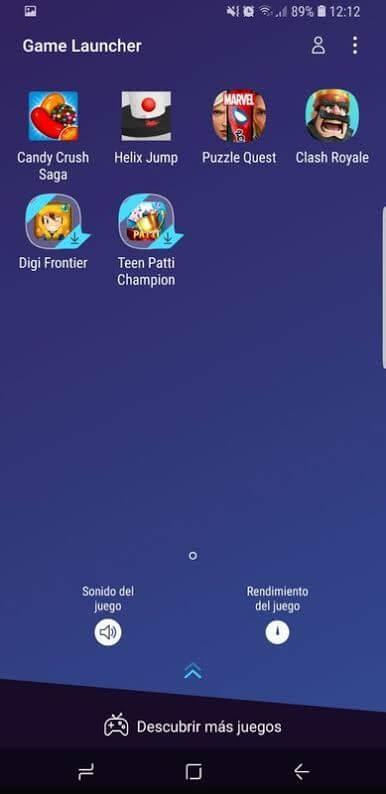
יתרונות
- זוהי תכונה מובנית, כך שלא תשלם עליה
- אין מקום לפרסומות
חסרונות
- אחת המגבלות העיקריות שלו היא שהוא לא עובד עם כמה אפליקציות אחרות
- אתה צריך להוסיף בנפרד את כל אפליקציות הצד השלישי שאתה רוצה להקליט איתה
- זו לא אפליקציה ידידותית למשתמש
סיכום
לסיכום, אם לסמארטפון סמסונג שלכם אין מקליט מסך, אתם לא צריכים לדאוג לגבי זה כי המדריך הזה הראה לכם את הדרך החוצה. מלבד Game Launcher, תשימו לב שרוב האפליקציות ידידותיות למשתמש. מהצד השני, עליך לבחור בגרסת הפרימיום כדי ליהנות מכל התכונות המרגשות שהאפליקציות מחכות לך. הנה החדשות הטובות: אינך צריך לעזוב את המכשיר החכם של סמסונג למכשיר אחר עקב הקלטת מסך. כעת, עליך להתקדם ולהוריד כל אחת מהאפליקציות הללו מחנות Google Play שלך. חשוב מכך, אל תהססו לשתף אותנו בחוויה שלכם.
מקליט מסך
- 1. מקליט מסך אנדרואיד
- מקליט המסך הטוב ביותר לנייד
- מקליט מסך של סמסונג
- הקלטת מסך ב-Samsung S10
- הקלטת מסך ב-Samsung S9
- הקלטת מסך ב-Samsung S8
- הקלטת מסך ב-Samsung A50
- הקלטת מסך ב-LG
- מקליט טלפון אנדרואיד
- אפליקציות הקלטת מסך אנדרואיד
- מסך הקלט עם אודיו
- הקלט מסך עם שורש
- מקליט שיחות לטלפון אנדרואיד
- הקלט עם Android SDK/ADB
- מקליט שיחות טלפון אנדרואיד
- מקליט וידאו לאנדרואיד
- 10 מקליט המשחקים הטובים ביותר
- Top 5 מקליט שיחות
- מקליט Mp3 אנדרואיד
- מקליט קול אנדרואיד בחינם
- מסך הקלטת אנדרואיד עם שורש
- הקלט וידאו מפגש
- 2 מקליט מסך אייפון
- כיצד להפעיל הקלטת מסך באייפון
- מקליט מסך לטלפון
- הקלטת מסך ב-iOS 14
- מקליט מסך האייפון הטוב ביותר
- כיצד להקליט מסך אייפון
- הקלטת מסך באייפון 11
- הקלטת מסך באייפון XR
- הקלטת מסך באייפון X
- הקלטת מסך באייפון 8
- הקלטת מסך באייפון 6
- הקלט אייפון ללא Jailbreak
- הקלט באייפון אודיו
- צילום מסך לאייפון
- הקלטת מסך באייפוד
- צילום מסך של אייפון
- מקליט מסך בחינם iOS 10
- אמולטורים עבור iOS
- מקליט מסך בחינם לאייפד
- תוכנת הקלטה חינם בשולחן העבודה
- הקלט משחקיות במחשב
- אפליקציית וידאו מסך באייפון
- מקליט מסך מקוון
- איך להקליט Clash Royale
- כיצד להקליט Pokemon GO
- מקליט דאש גיאומטריה
- כיצד להקליט Minecraft
- הקלט סרטוני YouTube באייפון
- 3 הקלטת מסך במחשב






ג'יימס דייויס
עורך צוות